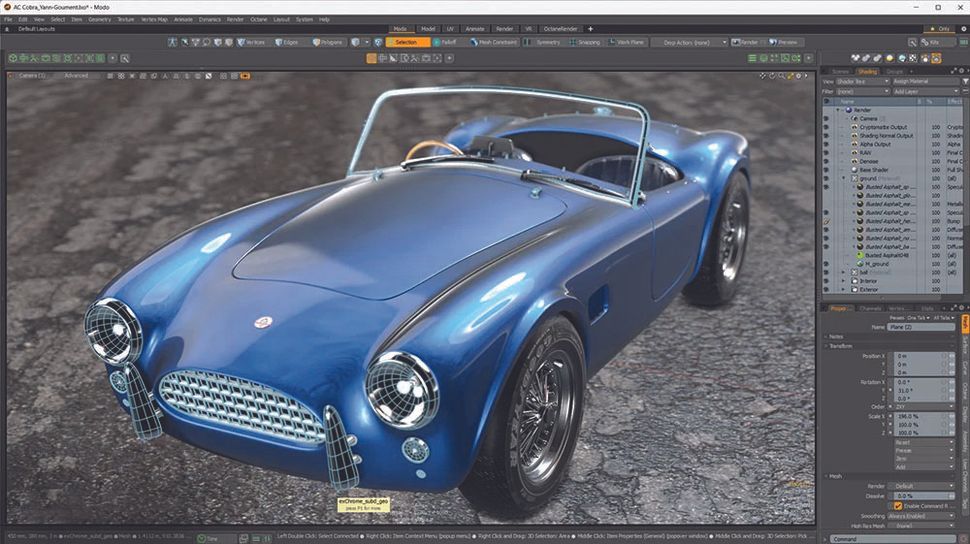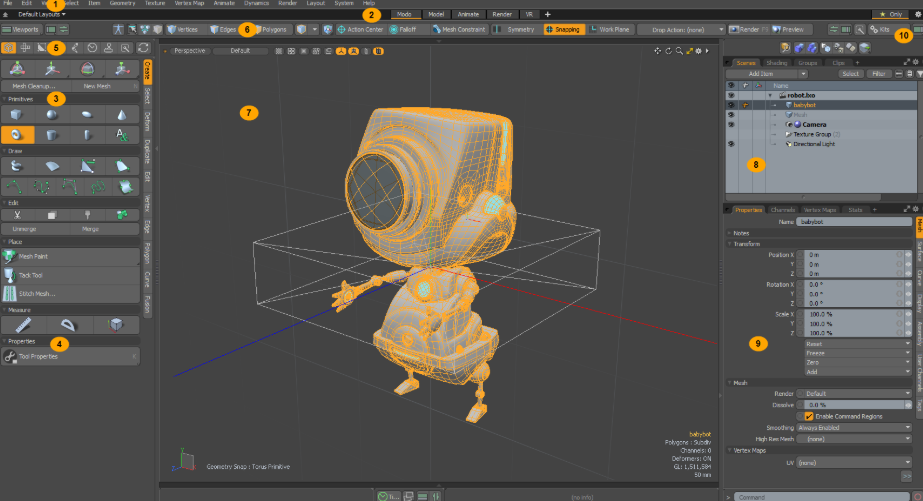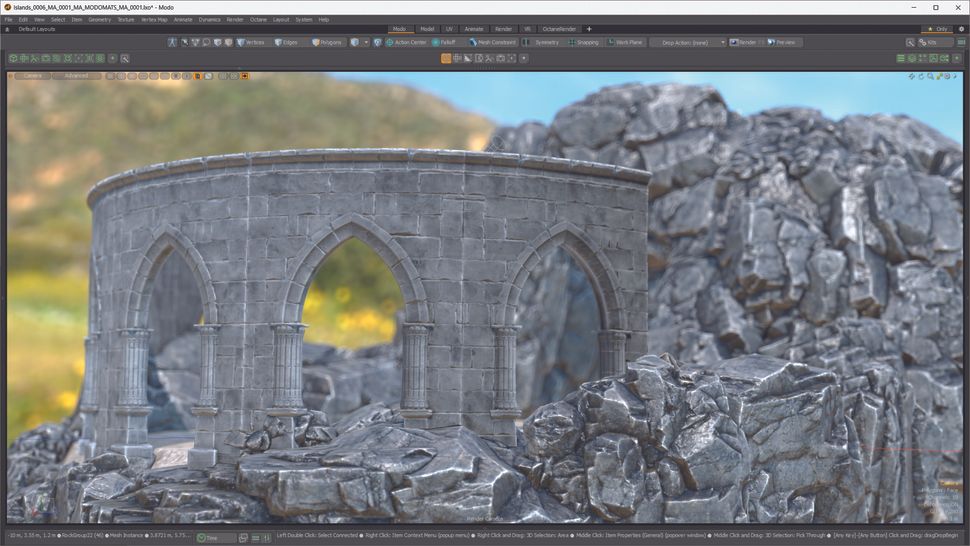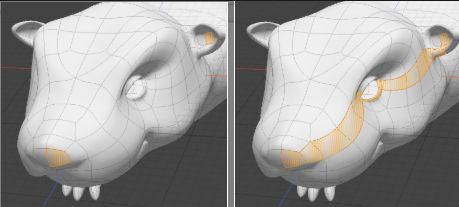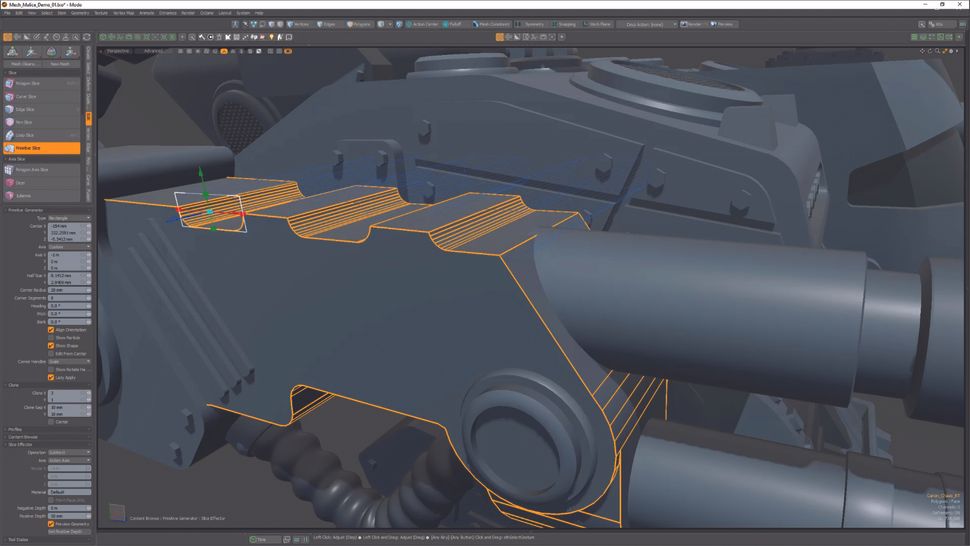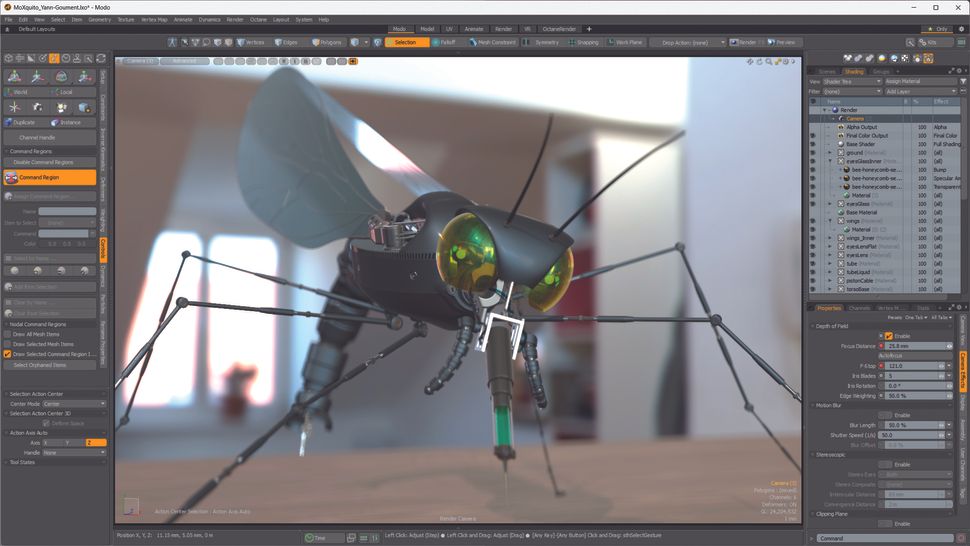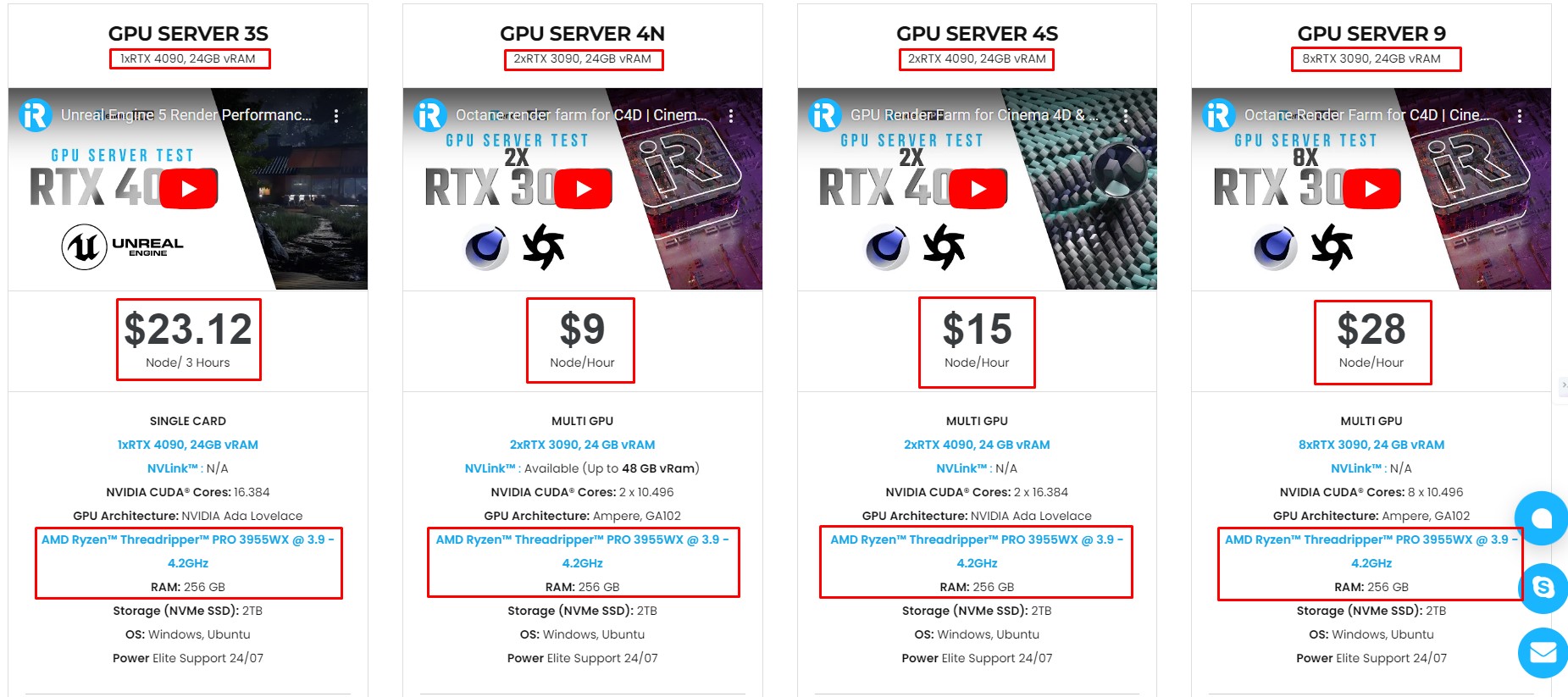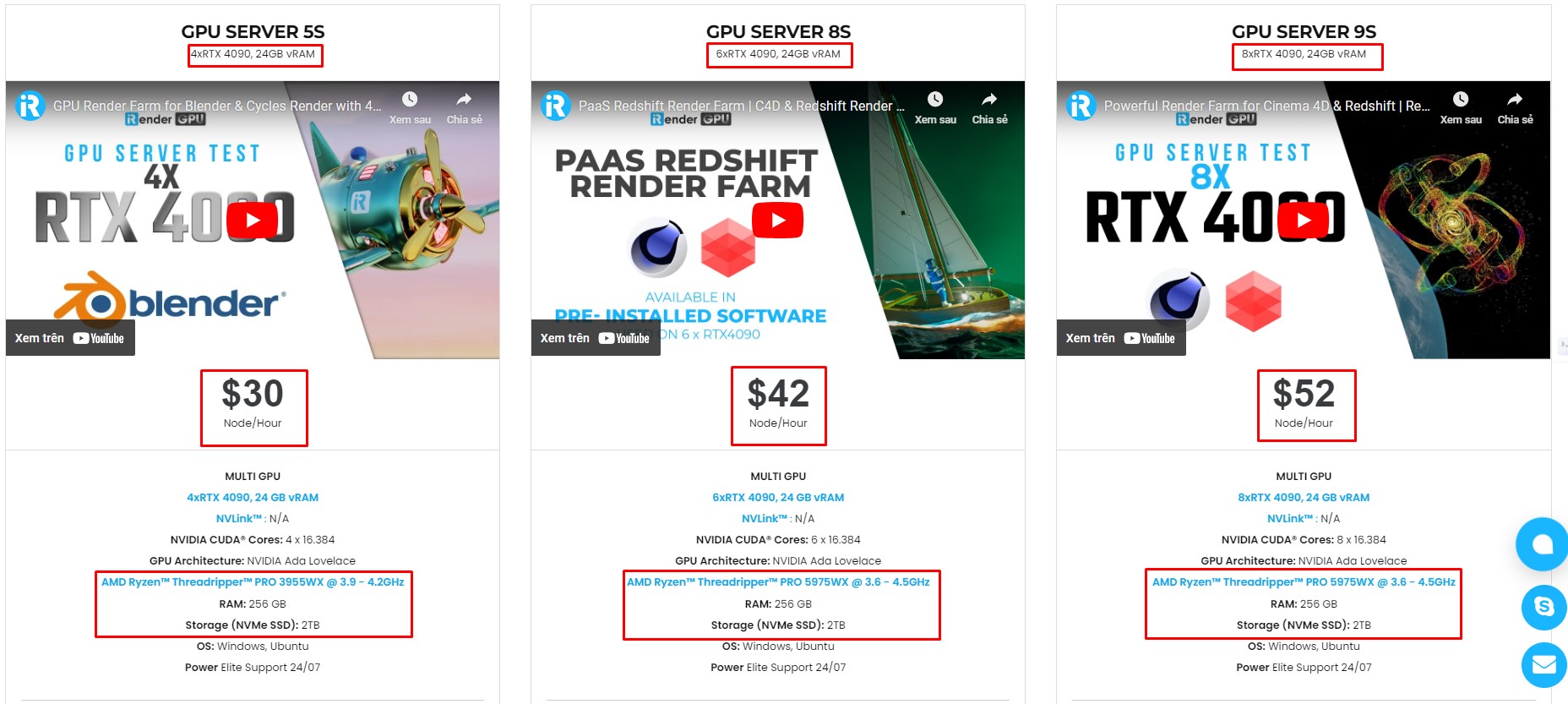Nâng Cấp Quy Trình Làm Việc: Mẹo và Thủ Thuật Sử Dụng Modo 3D Trong 2025
Modo 3D luôn là lựa chọn yêu thích của các nghệ sĩ đề cao tính linh hoạt, tốc độ và kiểm soát. Khác với những phần mềm 3D khác với hàng tá menu và công cụ gây rối, Modo tập trung vào một tập hợp nhỏ các tính năng mạnh mẽ và đa dụng mà bạn có thể tùy biến để phù hợp với quy trình làm việc của mình. Trong năm 2025, với những cải tiến liên tục của Foundry về hiệu suất, khả năng render và trải nghiệm người dùng, Modo mạnh mẽ hơn bao giờ hết. Để giúp bạn tận dụng tối đa, dưới đây là mười mẹo thực tiễn giúp trải nghiệm Modo của bạn hiệu quả và thú vị hơn. Chúng ta hãy cùng iRender khám phá nhé!
Modo 3D là một bộ công cụ tạo nội dung 3D đa năng, ban đầu được phát triển bởi Luxology và hiện thuộc sở hữu của Foundry. Modo kết hợp modeling polygon và subdivision, sculpting, painting, animation và rendering trong cùng một gói phần mềm. Với hỗ trợ n-gon, edge weighting, và khả năng tương thích mạnh mẽ trên Windows, Linux và macOS, Modo từ lâu đã được các nghệ sĩ yêu thích nhờ sức mạnh và tính linh hoạt.
Điều làm Modo khác biệt so với nhiều phần mềm 3D phổ biến là triết lý về workflow. Trong khi các công cụ như Maya hay 3ds Max khuyến khích sử dụng các công cụ chuyên biệt cho từng nhiệm vụ, Modo tập trung vào một tập hợp nhỏ các công cụ cốt lõi, có thể kết hợp, tùy chỉnh và mở rộng thông qua Tool Pipe, action centers và falloffs—giúp nghệ sĩ tự do định hình workflow của riêng mình.
Một điểm nổi bật khác là hệ thống vẽ 3D của Modo, cho phép nghệ sĩ vẽ trực tiếp lên mô hình theo thời gian thực. Bạn có thể vẽ texture, áp dụng các hiệu ứng như blur hoặc smudge, hoặc scatter mesh instances trên bề mặt. Hệ thống kết hợp công cụ, brush và ink—ví dụ, kết hợp procedural brush với “image ink” để chiếu một texture có sẵn lên geometry. Với hỗ trợ bảng vẽ nhạy áp lực, các bản đồ này có thể điều khiển các thuộc tính shading như bump hay displacement, giúp nghệ sĩ thấy kết quả ngay lập tức trên viewport.
Dưới đây là một số mẹo nâng cao hiệu suất sử dụng Modo mà bạn nên biết:
1. Tạo Công Cụ Tùy Chỉnh với Tool Pipe
Tool Pipe là một trong những tính năng định hình Modo. Thay vì bị “quá tải” với hàng trăm công cụ chuyên biệt, Modo cung cấp một tập hợp nhỏ nhưng đa dụng có thể kết hợp thành workflow mới.
Ví dụ:
-
Kết hợp Extrude + Bevel + Smooth thành một công cụ tùy chỉnh để xây dựng panel.
-
Kết hợp Clone + Falloff để nhanh chóng tạo pattern lặp với tỉ lệ thay đổi.
Mở Tool Pipe editor, kéo các công cụ cơ bản vào, sắp xếp theo thứ tự mong muốn và lưu thành công cụ tùy chỉnh có thể gọi bất cứ khi nào cần.
Tip: Thêm script Python vào cuối chuỗi Tool Pipe để tự động hóa các bước lặp đi lặp lại—ví dụ: đổi tên mesh, gán vật liệu, hoặc xuất FBX.
2. Tiết Kiệm Thời Gian với Macro Recording
Chán ngấy việc lặp đi lặp lại các bước? Macros sẽ là cứu tinh. Macros ghi lại hành động của bạn—như “Unwrap → Relax → Pack UVs”—và biến chúng thành công cụ có thể tái sử dụng.
Ứng dụng phổ biến:
-
Tự động dọn dẹp mesh trước khi xuất.
-
Áp dụng thiết lập vật liệu đồng nhất.
-
Tăng tốc điều chỉnh UV lặp đi lặp lại.
Bật Record Macro, thực hiện hành động, rồi dừng và lưu. Bạn có thể gán macro cho hotkey để gọi ngay lập tức.
Tip: Phân loại macro theo nhóm (Modeling, UV, Render) và xuất ra thư viện chung cho nhóm để đảm bảo mọi người dùng cùng quy trình.
3. Tăng Tốc Xây Dựng Scene với Drop Actions
Drop Actions giúp việc xây dựng scene trong Modo cực nhanh. Thay vì mò menu, bạn có thể kéo một object từ Item List vào một object khác trong viewport và ngay lập tức:
-
Parent nó với target.
-
Thay thế target.
-
Tạo instance hoặc duplicate.
Các phím modifier (Ctrl, Shift, Alt) mở rộng hành vi.
Ví dụ: Kéo mô hình cây lên terrain để scatter instance ngay lập tức mà không làm gián đoạn workflow.
Tip: Chuẩn bị thư viện kitbash—như tòa nhà modular, panel sci-fi hoặc props—và dựng scene trong vài phút với Drop Actions.
4. Giữ Nhịp Làm Việc với Select-Through
Không gì phá hỏng nhịp làm việc hơn việc phải đổi công cụ chỉ để chọn. Với Select-Through, bạn không cần phải làm thế.
Giữ K, bạn có thể thay đổi lựa chọn (vertices, edges, polygons) mà không làm mất công cụ đang dùng. Đây là một tiết kiệm thời gian đáng kể khi sculpting hoặc poly modeling.
Tip: Gán lại phím tắt này vào nút thuận tiện hơn—như nút trên stylus hoặc chuột—để thao tác một tay hiệu quả.
5. Dùng Slide Tool để Điều Chỉnh Chính Xác
Slide Tool cho phép bạn trượt các thành phần theo geometry kết nối. Trong Modo 17+, nó không còn giới hạn bởi edge boundaries, cho phép kiểm soát tốt hơn.
Ứng dụng:
-
Điều chỉnh flow topology mà không phá dáng bề mặt.
-
Mở rộng loops ra ngoài mesh cho mô hình thử nghiệm.
-
Tinh chỉnh vị trí edge để kiểm soát subdivision.
Tip: Kết hợp Slide Tool với falloffs (radial hoặc linear) để trượt nhiều vertex cùng lúc cho hiệu ứng organics, sculpture.
6. Dọn Dẹp UV Sớm
UV mapping không bao giờ hấp dẫn, nhưng UV lộn xộn có thể phá render. Trong Modo, sửa UV lộn rất đơn giản:
-
Tách mirrored islands.
-
Chọn polygons bị đảo.
-
Flip chúng trong UV editor.
UV sạch giúp textures, normal maps và decals hoạt động chính xác, tiết kiệm hàng giờ troubleshooting sau này.
Tip: Cài shader kiểm tra UV nhanh, highlight vùng overlap hoặc đảo màu đỏ, dễ phát hiện lỗi ngay.
7. Thành Thạo Shortest Path Selection
Shortest Path cho phép chọn đường liên tục giữa hai điểm. Rất hữu ích cho hard-surface và character modeling.
Cách dùng:
-
Bật Shortest Path.
-
Chọn hai vertex, edge hoặc polygon.
-
Modo chọn đường sạch giữa chúng.
-
Giữ Ctrl để reset điểm bắt đầu mà không mất công cụ.
Tip: Kết hợp Shortest Path với Selection Fill scripts để nhanh chóng chọn toàn bộ vùng organics (như nếp gấp áo hay đoạn ống).
8. Tự Động Thiết Lập Vật Liệu với Tên File
PBR Loader của Modo tự động gán textures vào channel nếu tuân theo quy ước tên file:
-
model_diffuse.png→ Color -
model_normal.png→ Normal -
model_roughness.png→ Roughness
Giúp tiết kiệm một nửa thời gian setup.
Tip: Tạo quy ước đặt tên chung cho tất cả dự án và presets import. Kéo folder texture vào Modo và có ngay asset đầy đủ shading.
9. Khai Thác MeshOps cho Workflow Procedural
MeshOps là sức mạnh ẩn của Modo. Cho phép thao tác không phá hủy, như slicing, cloning, deforming hoặc scattering.
Ứng dụng:
-
Hard-surface modeling: thêm bevel hoặc hole theo cách procedural, chỉnh sửa sau.
-
Environment art: scatter rocks hoặc foliage với tham số tùy chỉnh.
-
Decals: áp dụng logo hoặc chi tiết mà không thay đổi mesh gốc.
Tip: Giữ MeshOps trong stack riêng, bật/tắt khi cần để tăng hiệu suất viewport.
10. Lưu và Chia Sẻ Cấu Hình Tùy Chỉnh
Modo cực kỳ tùy biến, nhưng dễ mất tweak sau reset. Do đó, lưu cấu hình là cần thiết.
Cách làm:
-
Xuất UI layout, hotkeys, menu tùy chỉnh.
-
Lưu trong folder có version.
-
Tải lại khi cài lại hoặc chuyển máy.
Tip: Tạo nhiều profile workflow—ví dụ: “Hard Surface,” “Organic Sculpting,” “Rendering”—và đồng bộ với dịch vụ cloud (Dropbox, Google Drive). Chuyển profile tùy nhiệm vụ.
iRender - Nâng Tầm Render Modo Của Bạn Với Quy Trình Thông Minh Và Sức Mạnh Render Mở Rộng
iRender tự hào cung cấp các gói cấu hình phù hợp cho mọi phần mềm để mang đến cho bạn trải nghiệm tuyệt vời trong quá trình render. Với những lợi ích mà iRender mang lại cho bạn cũng như cấu hình rất phù hợp với mọi phiên bản Modo, đừng ngần ngại sử dụng dịch vụ tại iRender để có những trải nghiệm tuyệt vời với thời gian render của mình. Tại iRender, chúng tôi cung cấp (các) máy trạm từ xa nơi bạn có thể sử dụng nó như máy tính của riêng mình. Dưới mô hình IaaS (Cơ sở hạ tầng như một dịch vụ), bạn sẽ có toàn quyền kiểm soát toàn bộ quá trình kết xuất và sử dụng như máy cá nhân của mình. Do đó, bạn có thể cài đặt bất kỳ phần mềm và plug-in nào bạn muốn, thêm license của bạn và tự kết xuất hoặc sửa đổi dự án của mình.
Dưới đây là thông tin các gói cấu hình của iRender:
Không chỉ có những cấu hình mạnh mẽ, iRender còn cung cấp cho bạn nhiều dịch vụ hơn nữa. Công cụ truyền tải miễn phí và tiện lợi iRender drive cho người dùng macOS và Linux. Với người dùng Windows, chúng tôi khuyên dùng ứng dụng iRender GPU, bạn sẽ không cần truy cập vào website của chúng tôi nữa. Giá cả tại iRender cũng rất linh hoạt với thuê theo giờ (dùng đến đâu trả tiền đến đấy), thuê theo ngày/ tuần/ tháng với mức giảm giá 10-20%.
Chúng tôi luôn sẵn lòng trợ giúp bạn với bất kỳ câu hỏi nào. Nếu bạn có bất kỳ vấn đề hoặc câu hỏi nào, đừng ngần ngại liên hệ với nhóm hỗ trợ 24/7 của chúng tôi. Hoặc qua Zalo: 0912 785 500 để được tư vấn và hỗ trợ miễn phí.
Ngay bây giờ iRender có chương trình KHUYẾN MÃI ĐẶC BIỆT với 100% tiền thưởng cho giao dịch đầu tiên trong vòng 24 giờ kể từ khi bạn đăng ký. Điều đó có nghĩa là bạn có thể nhận thêm 100% số tiền bạn nạp lại lần đầu tiên. Và điểm không bao giờ hết hạn, vì vậy bạn có thể sử dụng chúng bất cứ lúc nào.
Đăng ký tài khoản ngay hôm nay để được nhận ưu đãi 100% cho khoản nạp đầu tiên cũng như nhiều ưu đãi hấp dẫn khác cùng chúng tôi.
iRender – Happy Rendering!
Nguồn và hình ảnh:creativebloq.com